本ページでは、Microsoft Power Automateにて、Power Automate Desktopをダウンロード/インストール/セットアップする方法について紹介します。
目次
- Power Automate Desktopをダウンロードする方法
- Power Automate Desktopをインストールする方法
- Power Automate Desktopをセットアップする方法
Power Automate Desktopをダウンロードする方法
Power Automateの画面にて、左メニューから[作成]をクリックし、[デスクトップ フロー]をクリックします。
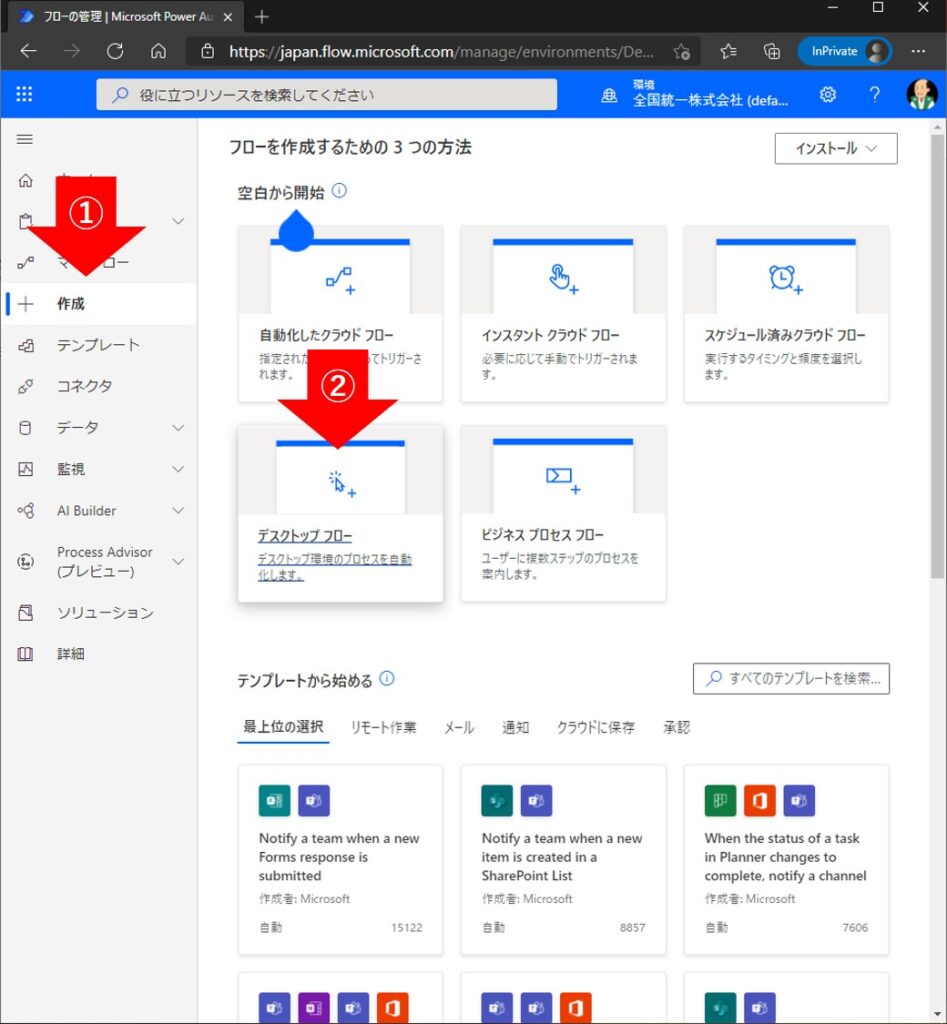
[Download app]をクリックします。
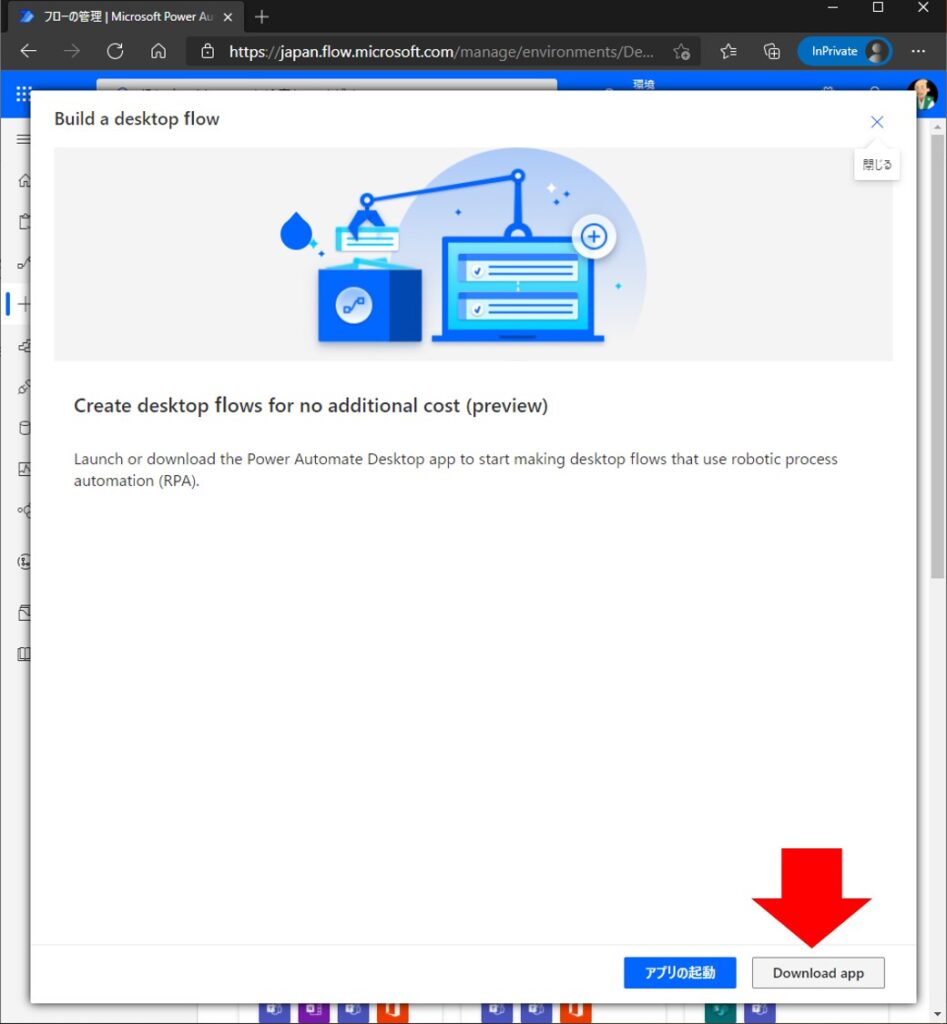
すると、[Setup.Microsoft.PowerAutomateDesktop.exe]なるものがダウンロードされるので、クリックして起動しましょう。
ここからインストールが始まります。
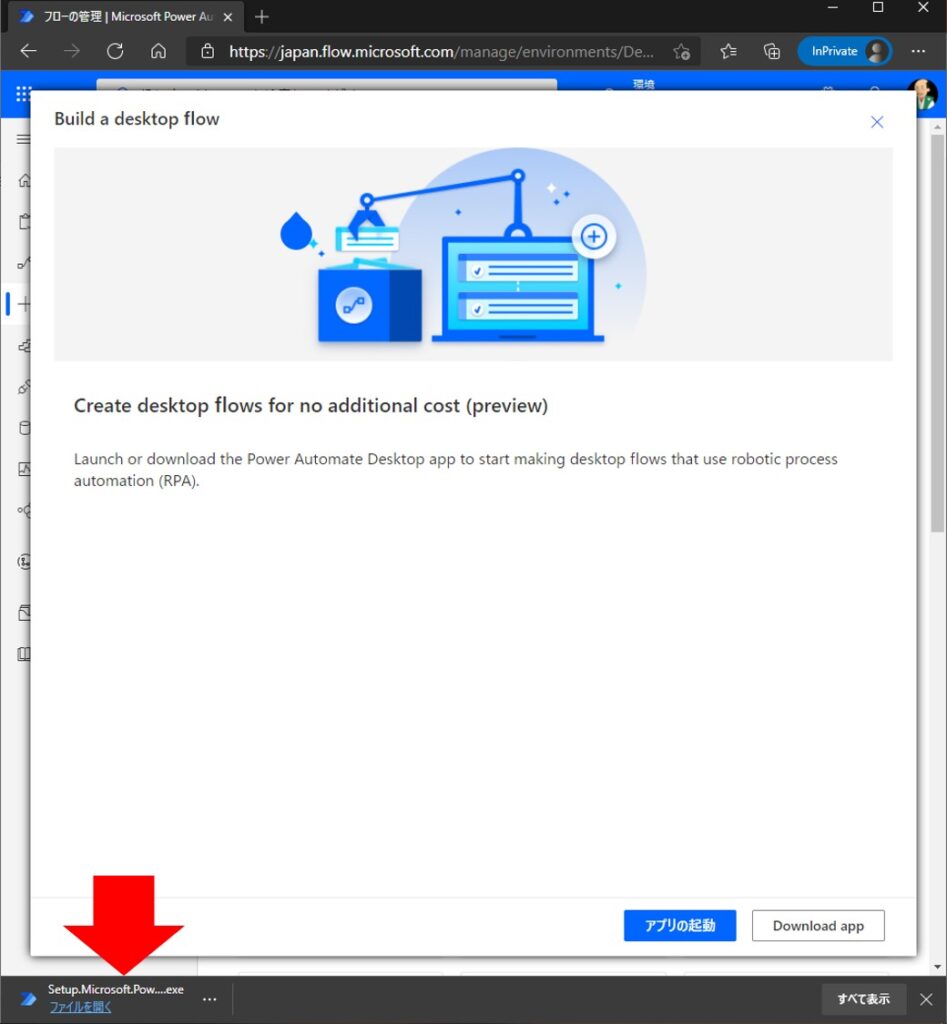
Power Automate Desktopをインストールする方法
インストーラーが起動して以下の画面が表示されたら、[次へ]をクリックします。
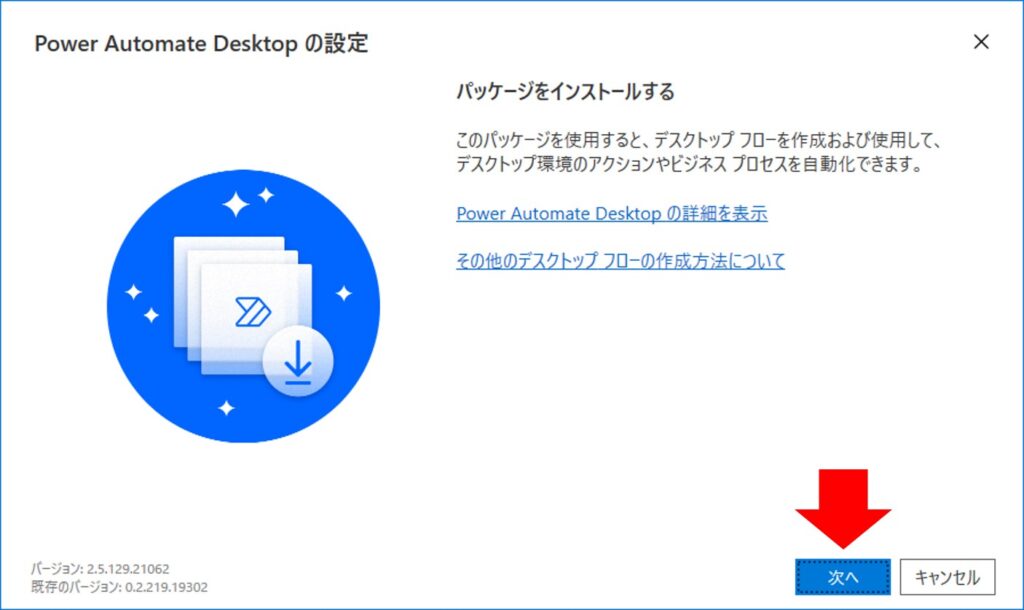
[[インストール] を選択すると、・・・]にチェックを入れ、[インストール]をクリックします。

インストールが始まるとしばしこの場面でお待ちください。

インストール成功の画面が表示されたらインストール完了です。
引き続きセットアップを行う場合は、[Power Automate Desktop の起動]をクリックします。
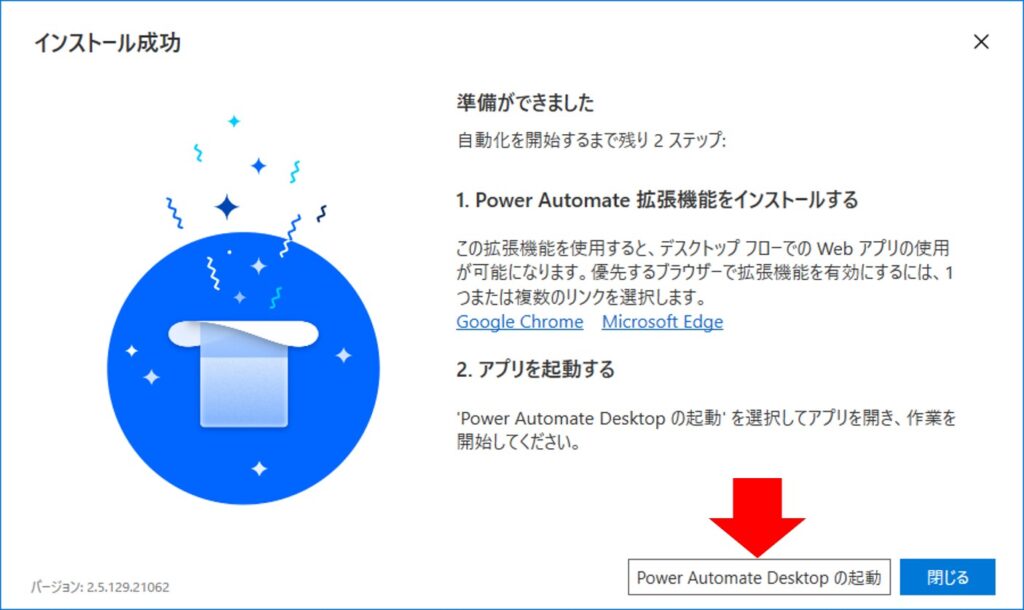
Power Automate Desktopをセットアップする方法
最初の画面で[サインイン]をクリックします。
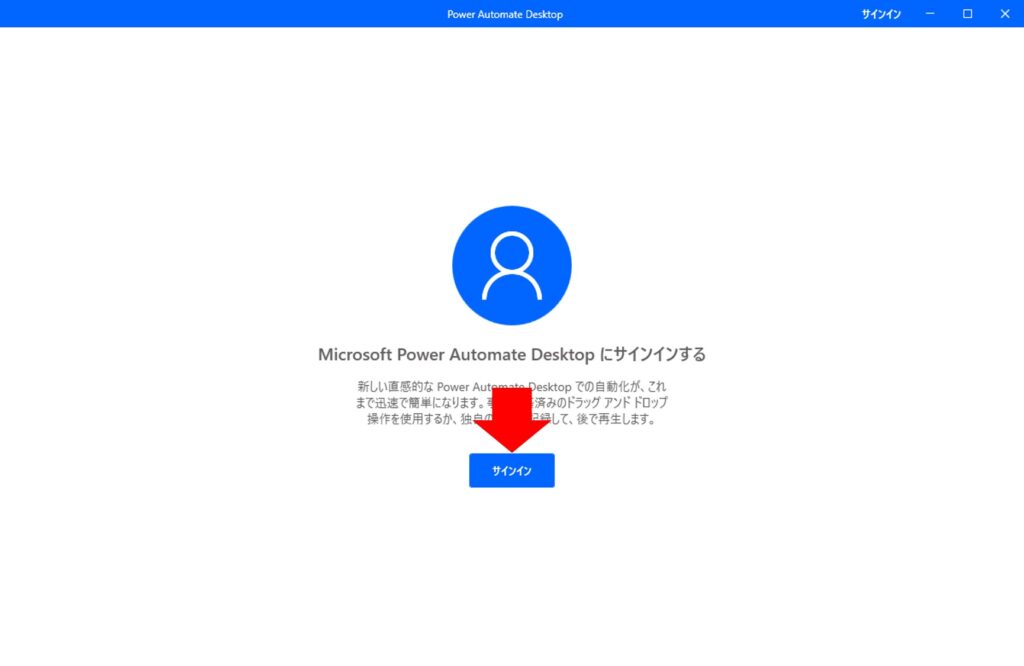
[メール アドレス]にMicrosoft 365で使っているIDを入力し、[サインイン]をクリックします。
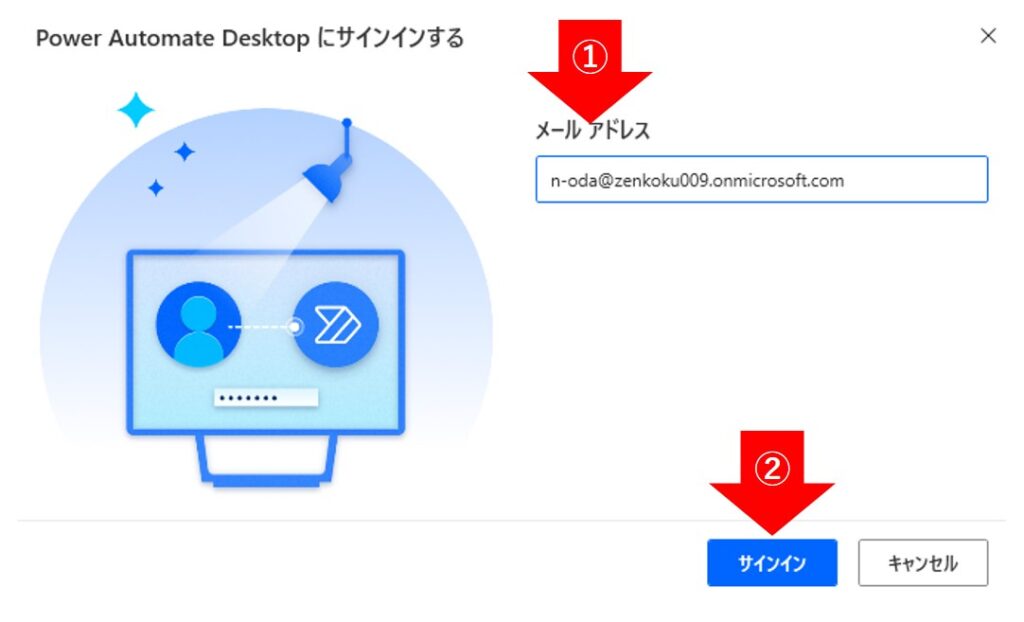
いつものパスワード入力画面でパスワードを入力し、[サインイン]をクリックします。
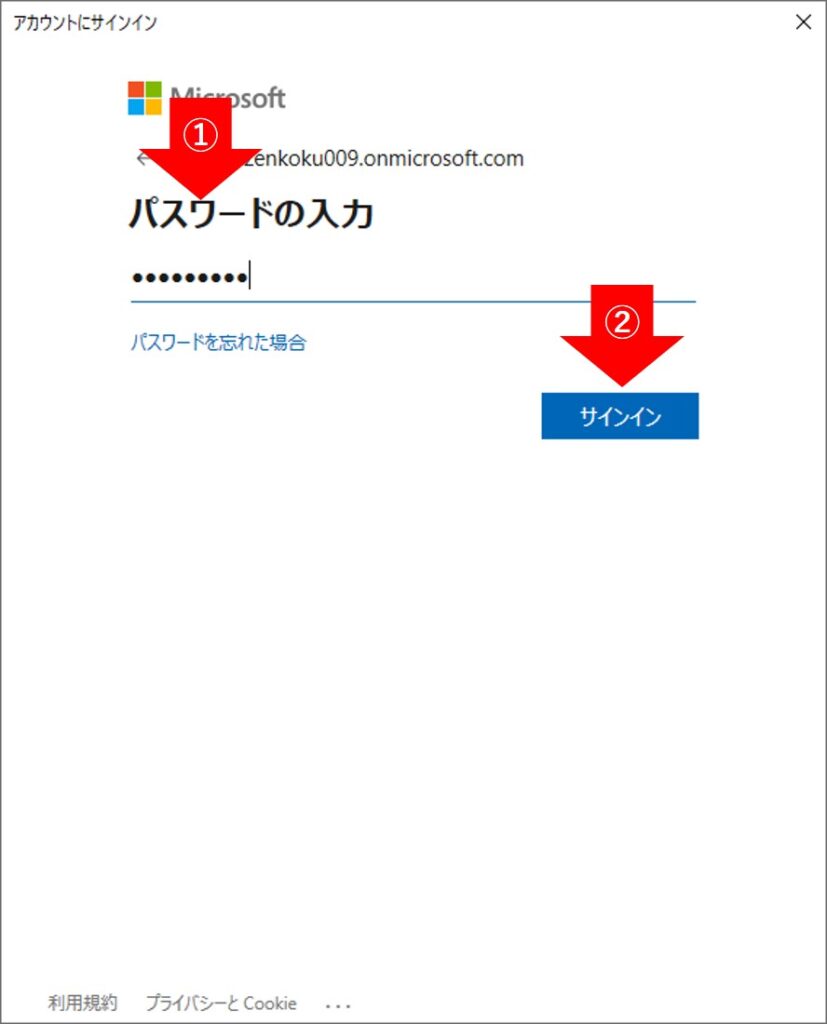
以下の画面が表示されたらサインインが完了し、フローを作成できる状態になっています。
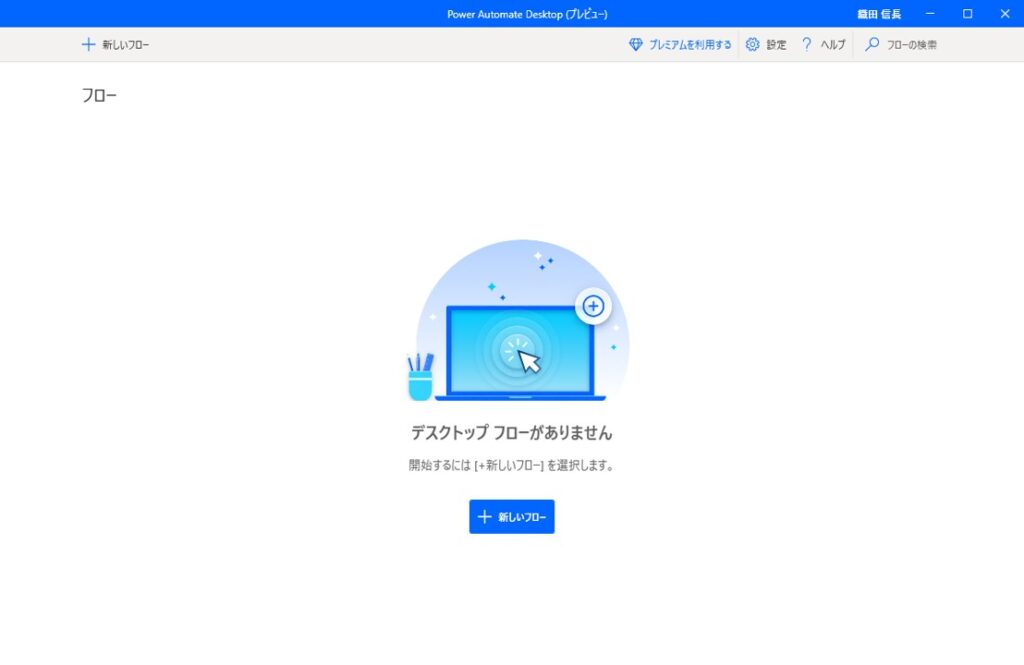
Sponsored Links